win11鼠标消失了怎么办 win11鼠标光标消失如何解决
更新时间:2023-12-18 15:36:30作者:huige
鼠标对于电脑是非常重要的,因为操作电脑都需要移动鼠标,可是近日有不少用户在使用win11系统的时候,却遇到了鼠标消失了的情况,许多人遇到这样的问题都不知道该怎么办吧,如果你有遇到一样的问题,那就紧随着笔者一起来看看win11鼠标光标消失的详细解决方法吧。
方法如下:
1、点击【疑难解答(重置你的电脑或查看高级选项)】。
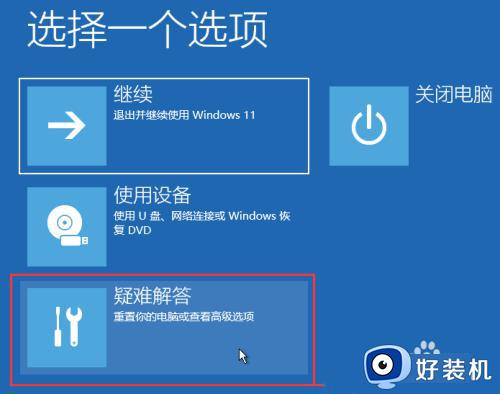
2、点击【高级选项】。
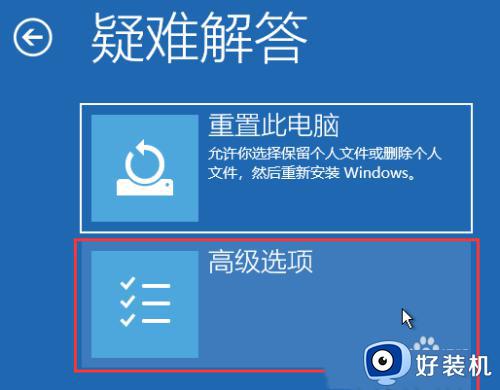
3、高级选项下,点击【卸载更新(从 Windows 中移除最近安装的质量更新或功能更新)】。
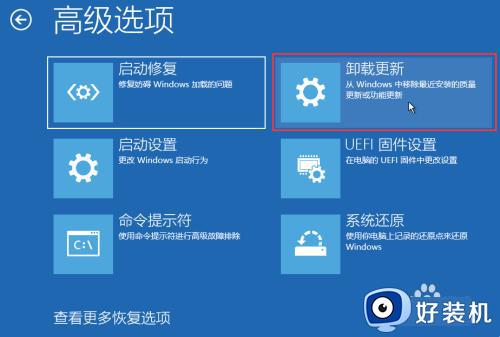
4、选择一个选项,分别有【卸载最新的质量更新(一般是修复BUG、优化方面的小更新)】和【卸载最新的功能更新(版本更新)】。
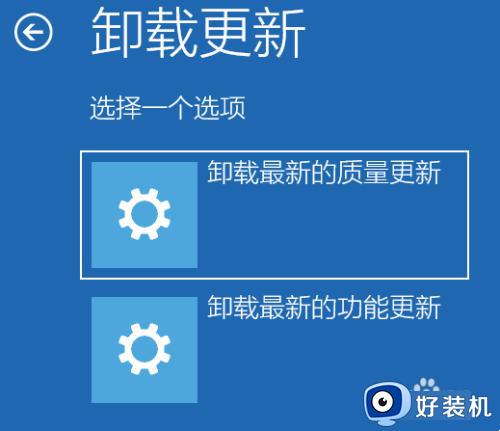
以上给大家介绍的就是win11鼠标消失了的详细解决方法, 如果你有遇到了相同的情况,可以参考上面的方法步骤来进行解决吧。
win11鼠标消失了怎么办 win11鼠标光标消失如何解决相关教程
- win11图标消失怎么办 win11桌面软件图标消失解决方法
- Win11键盘鼠标失灵怎么回事 win11系统键盘鼠标全失灵解决办法
- win11鼠标键盘全不能用为什么 win11鼠标键盘失灵没反应如何解决
- win11鼠标键盘失灵怎么办 win11鼠标键盘无故失灵修复方法
- win11鼠标失灵怎么办 win11更新后鼠标失灵修复方法
- win11电脑wifi图标消失的解决方法 win11如何解决我i发图标消失
- win11桌面图标消失怎么办 win11电脑图标消失了处理方法
- win11 任务栏图标消失怎么恢复 win11任务栏图标不见了如何找回
- win11桌面图标全部消失怎么办 win11桌面图标没了修复方法
- win11电脑桌面右下角图标消失了怎么办 win11右下角图标没有了如何解决
- win11家庭版右键怎么直接打开所有选项的方法 win11家庭版右键如何显示所有选项
- win11家庭版右键没有bitlocker怎么办 win11家庭版找不到bitlocker如何处理
- win11家庭版任务栏怎么透明 win11家庭版任务栏设置成透明的步骤
- win11家庭版无法访问u盘怎么回事 win11家庭版u盘拒绝访问怎么解决
- win11自动输入密码登录设置方法 win11怎样设置开机自动输入密登陆
- win11界面乱跳怎么办 win11界面跳屏如何处理
win11教程推荐
- 1 win11安装ie浏览器的方法 win11如何安装IE浏览器
- 2 win11截图怎么操作 win11截图的几种方法
- 3 win11桌面字体颜色怎么改 win11如何更换字体颜色
- 4 电脑怎么取消更新win11系统 电脑如何取消更新系统win11
- 5 win10鼠标光标不见了怎么找回 win10鼠标光标不见了的解决方法
- 6 win11找不到用户组怎么办 win11电脑里找不到用户和组处理方法
- 7 更新win11系统后进不了桌面怎么办 win11更新后进不去系统处理方法
- 8 win11桌面刷新不流畅解决方法 win11桌面刷新很卡怎么办
- 9 win11更改为管理员账户的步骤 win11怎么切换为管理员
- 10 win11桌面卡顿掉帧怎么办 win11桌面卡住不动解决方法
